Как запустить старую игру в D–Fend Reloaded?
Многим любителям старых игр наверняка известна утилита под названием DOSBox, позволяющая запускать эти самые старые игрушки на современных компьютерах. Однако эта программа неудобна в плане настроек и вызывает массу вопросов. Предлагаем в сегодняшнем обзоре альтернативу – утилиту D-Fend Reloaded, представляющую собой графическую оболочку для DOSBox. Теперь процесс запуска старой игры становится простым и удобным: достаточно всего лишь добавить архив с игровыми файлами в окно программы и запустить игру.
Кстати, название утилиты произошло от сокращения DosBox Frontend Reloaded. При установке D-Fend Reloaded сразу выбираем русский язык. В основном окне программы мы видим одну запись – это DOSBox DOS, позволяющий запустить эмулятор операционной системы DOS. Достаточно нажать кнопку [Запустить], чтобы включить выбранную в списке игру или программу.
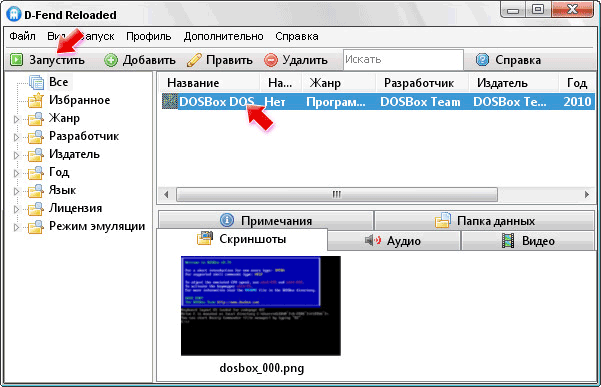
Чтобы добавить игру в список D-Fend Reloaded, выбираем в Проводнике архив с игровыми файлами и перетаскиваем его в окно программы.

В следующем окне нам предлагается ввести название профиля, папки, выбрать шаблон, файлы для запуска и настройки игры. На выбор предоставлено несколько пользовательских шаблонов:
простой — запуск игры из архива;
Boot from Image – запуск из образа диска;
Complex DOS games – полные настройки видео и звука, с поддержкой 3D-графики и эмуляцией процессоров серии 80486 или Pentium, 32 или 64 Мб памяти;
Early DOS games – эмуляция монохромного видеорежима и компьютера с процессором 8086 серии, звук только через системный динамик, 640 Кб памяти;
Normal DOS games – VGA-режим, 8Мб памяти, процессор 80386 серии и полная поддержка звука;
Simple DOS games — VGA-режим, 640Кб памяти, процессор 80286 серии и полная поддержка звука.

Вызвав контекстное меню для добавленной в список игры, можно выбрать пункт Править (или нажать клавиши Ctrl + Enter), чтобы изменить параметры игры. Здесь доступна масса настроек. Мы можем выбрать значок для игры, ввести параметры запуска игры. Во вкладке Сведения о программе можно указать жанр игры, разработчика, издателя, год выпуска, язык и другие параметры. Если у нас нет информации об игре, жмём кнопку [Загрузить сведения об игре] и D-Fend Reloaded сама загрузит все данные, найдя их в Интернете.
Папки, где будут сохранять игровые скриншоты, различные данные и дополнительные файлы, задаются во вкладке Папки. А в разделе Вспомогательные программы можно добавить приложения, которые будут запускаться перед игрой или после её завершения.
В настройках предусмотрена возможность изменения различных параметров «железа»: эмуляция ядра процессора, тип процессора и шаг увеличения циклов ЦПУ, размер используемой оперативной памяти, оконное и полноэкранное разрешение, видеорежим, параметры прорисовки и масштабирования, раскладка клавиатуры, статусы специальных клавиш, чувствительность мыши, параметры звука, в том числе SoundBlaster и MIDI, можно настроить джойстик, другие устройства и сеть.

При запуске игры из D-Fend Reloaded открывается новое окно. По умолчанию игра открывается в полноэкранном режиме, однако мы можем быстро переключиться в оконный режим, нажав клавиши Alt + Enter. Для старых игр такой режим предпочтительнее, так как в большинстве случаев они работают в разрешении 320х240 или 640х480.

Для создания скриншотов достаточно нажать клавиши Ctrl + F5. Скриншоты будут сохранены в указанной в настройках папке, а мини-превью картинок можно увидеть во вкладке Скриншоты. Здесь же их можно открыть, сохранить в другом формате или использовать в качестве обоев Рабочего стола. Заметим также, что D-Fend Reloaded умеет записывать звук из игры (клавиши Ctrl + F6) и игровое видео (Ctrl + Alt + F5).

Характеристики:
Язык интерфейса: русский, английский, немецкий и др.
ОС: Windows XP, Vista, 7, Linux
Размер файла: 14,1 Мб
Лицензия: бесплатная
